
IOS 11 के लिए धन्यवाद, आपका iPhone और iPad अभी बहुत अधिक शक्तिशाली हो गया है। प्रत्येक नई रिलीज़ के साथ, Apple पुरानी सुविधाओं को बेहतर बनाने के साथ-साथ नए वितरित करने पर ध्यान केंद्रित करता है। तो क्या आप नोट्स ऐप या ट्रेन में दस्तावेज़ स्कैन करके अपनी उत्पादकता को किकस्टार्ट करना चाहते हैं ड्राइविंग करते समय परेशान न करें के साथ खुद को एक सुरक्षित ड्राइवर बनने के लिए, यह मार्गदर्शिका उन सभी के लिए आपका सबसे अच्छा स्रोत है और अधिक।
सम्बंधित: iOS 11 आपके iPhone की बैटरी लाइफ को खत्म कर रहा है? इसे ठीक करने के 10 तरीके यहां दिए गए हैं
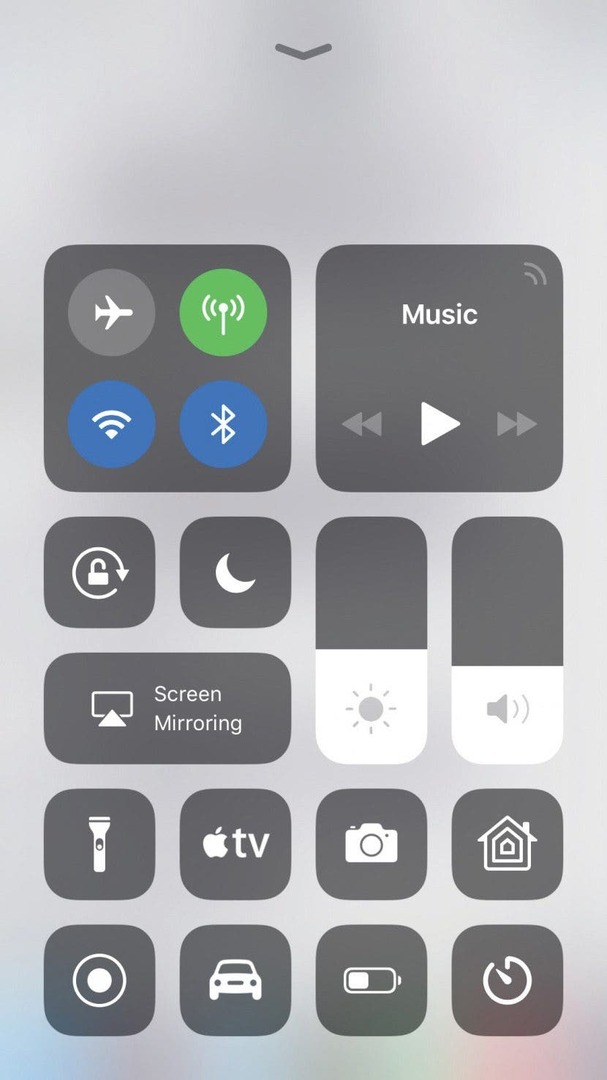
IOS 11 के साथ, आप अंत में अपने iPhone पर कंट्रोल सेंटर को कस्टमाइज़ कर सकते हैं। यह आपको उन कार्यों को हटाने की अनुमति देता है जिनका आप कभी भी उपयोग नहीं कर सकते हैं और उन्हें कुछ बेहतर (जैसे लो पावर मोड या स्क्रीन रिकॉर्डिंग!) के साथ बदल सकते हैं। नियंत्रण केंद्र को अनुकूलित करने के लिए, सेटिंग> नियंत्रण केंद्र> नियंत्रण अनुकूलित करें पर जाएं। किसी नियंत्रण को हटाने के लिए, उस सुविधा के आगे लाल घेरे को टैप करें जिसे आप हटाना चाहते हैं। अधिक नियंत्रणों के अंतर्गत, अपने नियंत्रण केंद्र में एक सुविधा जोड़ने के लिए हरे घेरे पर टैप करें। शामिल करें के तहत, प्रत्येक सुविधा के दाईं ओर तीन क्षैतिज रेखाओं को टैप करके रखें ताकि वे आपके नियंत्रण केंद्र में दिखाई देने वाले क्रम को पुनर्व्यवस्थित कर सकें।
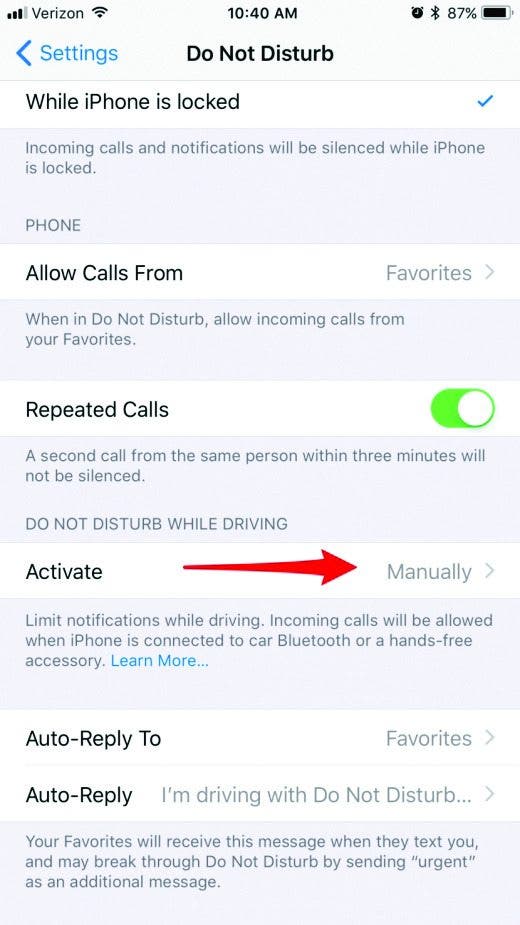
जब आप सड़क पर होते हैं तो विचलित ड्राइवरों के लिए डिज़ाइन किया गया एक नया फीचर ऐप्पल नोटिफिकेशन को ब्लॉक कर देता है। इस सुविधा को सक्षम करने के लिए, सेटिंग> डू नॉट डिस्टर्ब पर जाएं और ड्राइविंग करते समय डू नॉट डिस्टर्ब के तहत सक्रिय करें पर टैप करें। यहां से, आप ऑटोमेटिकली, व्हेन कनेक्टेड टू कार ब्लूटूथ और मैन्युअली सेलेक्ट कर सकते हैं। सुरक्षित ड्राइविंग सुनिश्चित करने के लिए, स्वचालित रूप से चुनें। पिछले पेज से, आप उन लोगों को डिफ़ॉल्ट टेक्स्ट भेजने के लिए ऑटो-रिप्लाई भी सेट कर सकते हैं, जो ट्रांज़िट के दौरान आप तक पहुँचने की कोशिश करते हैं, जिससे उन्हें पता चलता है कि आप उनके पास वापस आ जाएंगे।
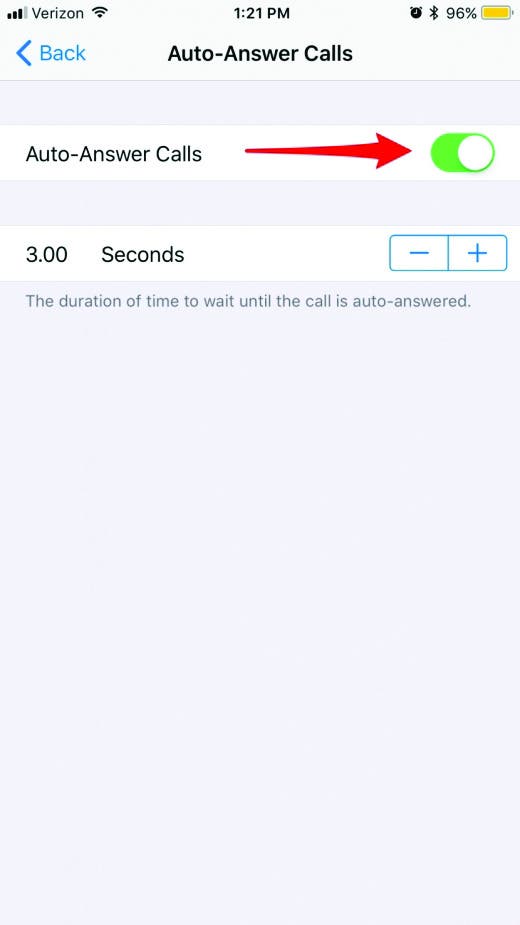
नवीनतम अपडेट के साथ, अब आप अपने फ़ोन को तीन रिंगों के बाद स्वचालित रूप से कॉल का उत्तर देने की अनुमति दे सकते हैं। यदि आप ऐसे व्यक्ति हैं जो हमेशा अपने फ़ोन के पास रहते हैं लेकिन कभी-कभी उत्तर देने में बहुत अधिक समय लेते हैं, या यदि आपको स्वाइप-टू-उत्तर गति कष्टप्रद या करने में कठिन लगती है, तो आप इसे चालू कर सकते हैं स्थापना। ऐसा करने के लिए, सेटिंग> सामान्य> एक्सेसिबिलिटी पर जाएं। फिर कॉल ऑडियो रूटिंग पर स्क्रॉल करें। कॉल का ऑटो-जवाब टैप करें और इसे चालू करें। आप यह चुन सकते हैं कि आपका आईफोन कॉल का जवाब देने से पहले कितनी देर तक बजता रहेगा।
आईपैड पर विराम चिह्न दर्ज करें
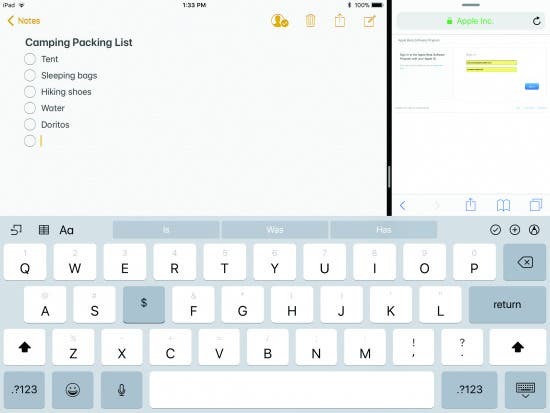
IPad के ऑन-स्क्रीन कीबोर्ड का उपयोग करना एक चुनौती हो सकती है, लेकिन Apple ने iOS 11 के साथ एक विराम चिह्न उपकरण जोड़ा है जो प्रक्रिया को आसान बनाता है। विराम चिह्न जोड़ने के लिए एक नए कीबोर्ड पर स्विच करने के बजाय, अब आप एक कुंजी का सेकेंडरी दर्ज कर सकते हैं बस कुंजी दबाकर, नीचे की ओर स्वाइप करके और उससे जुड़े विराम चिह्न को दर्ज करने के लिए जारी करके प्रवेश करें चाभी। यह आपके iPad पर टाइप करते समय जीवन को बहुत आसान बना देता है! इसे आज़माइए!
नोट्स के साथ दस्तावेज़ स्कैन करें
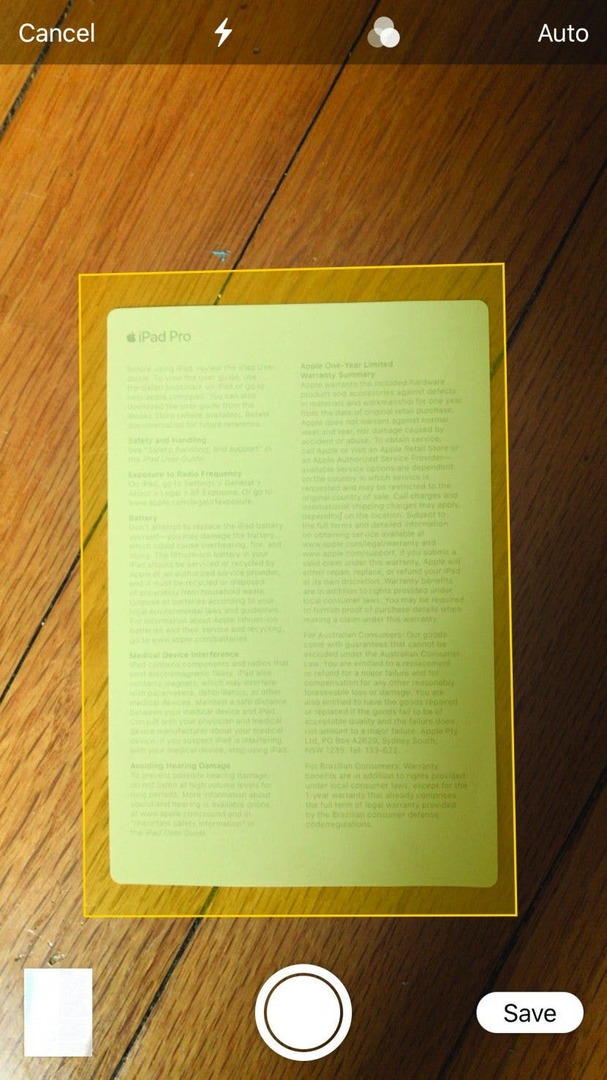
नोट्स ऐप की एक बड़ी नई कार्यक्षमता दस्तावेज़ों को आसानी से स्कैन करने की क्षमता है। स्कैनर का उपयोग करने के लिए, एक नोट खोलें, स्क्रीन के नीचे प्लस आइकन पर टैप करें और दस्तावेज़ स्कैन करें पर टैप करें। कैमरा दृश्यदर्शी दिखाई देगा। निम्नलिखित विकल्पों के लिए थ्री-सर्कल आइकन टैप करें: ग्रेस्केल, ब्लैक एंड व्हाइट, फोटो। यदि आप केवल-पाठ दस्तावेज़ स्कैन कर रहे हैं, जैसे रसीदें, तो ब्लैक एंड व्हाइट चुनें। यदि आपको अधिक प्रकाश की आवश्यकता है, तो फ्लैश को सक्षम करने के लिए या इसे बंद या ऑटो पर सेट करने के लिए फ्लैश आइकन पर टैप करें। सुविधा स्वचालित रूप से दस्तावेज़ को आपके लिए एक आयत में सीधा कर देगी। जब आप अपने चयन से खुश हों तो स्कैन रखें टैप करें।
भाषाओं का अनुवाद करने के लिए सिरी का प्रयोग करें
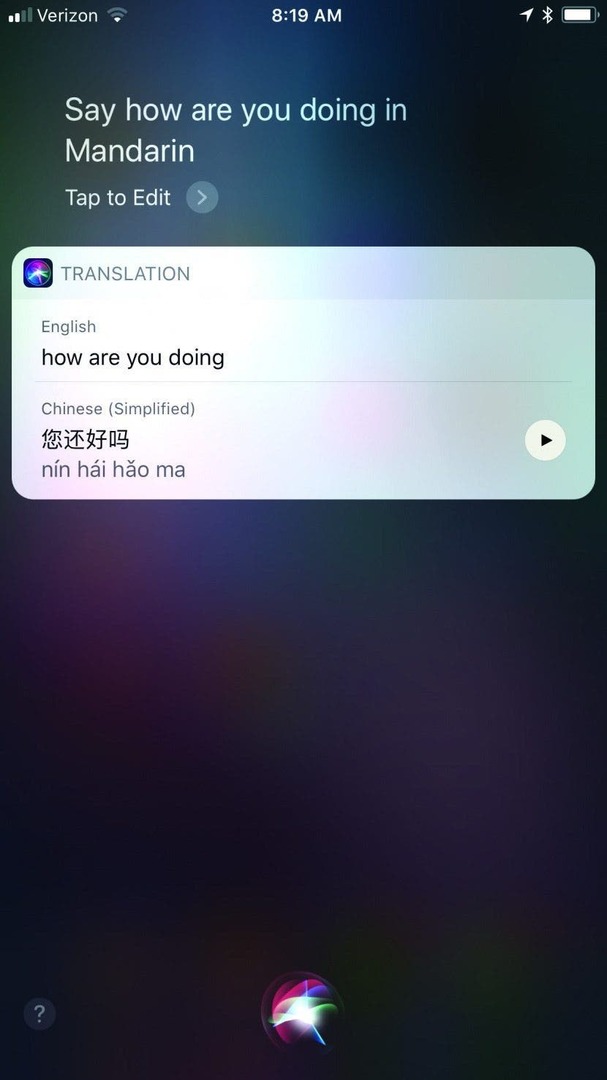
एक नई अनुवाद सुविधा से आप सिरी को मंदारिन, फ्रेंच, जर्मन, इतालवी और स्पेनिश सहित कई भाषाओं में अंग्रेजी का अनुवाद करने के लिए कह सकते हैं। यदि आप सिरी से एक वाक्य के लिए अनुवाद के लिए कहते हैं, तो सिरी अनुवाद को जोर से बोलेगा और साथ ही इसे आपकी स्क्रीन पर दिखाएगा। आपको एक प्ले बटन भी दिखाई देगा जो आपको अनुवाद दोहराने के लिए टैप करने देता है। यदि आप अनुवाद को ज़ोर से नहीं सुन रहे हैं, तो यह देखने के लिए जांचें कि क्या आपने साइलेंट स्विच चालू किया हुआ है।
शहरों का पता लगाने के लिए फ्लाईओवर का उपयोग करें
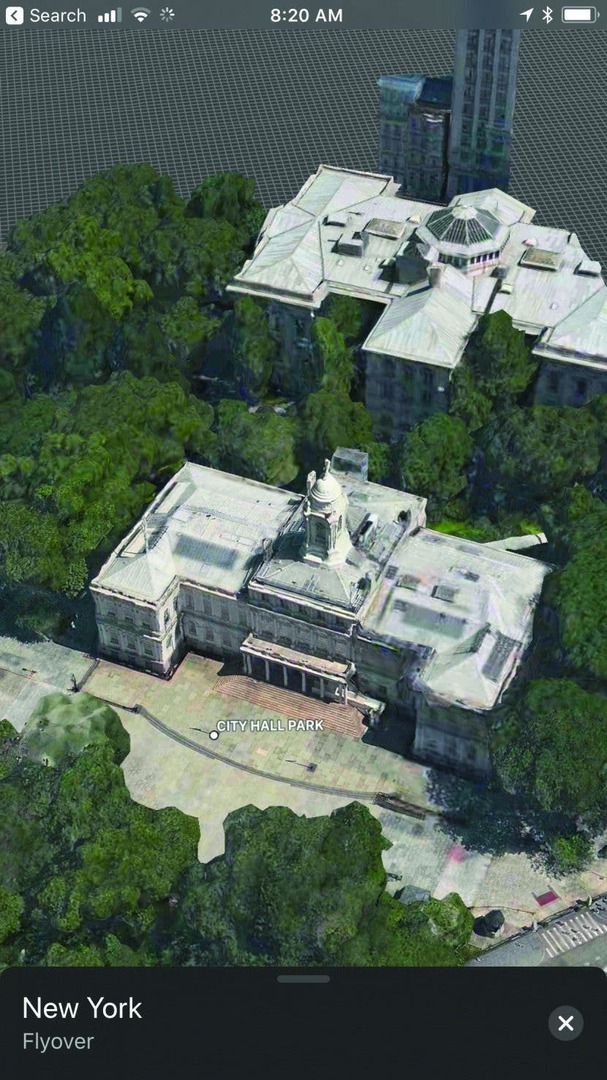
ऐप्पल की फ्लाईओवर सुविधा- जो आपको अपने आईओएस डिवाइस के साथ शहरों का पता लगाने के लिए 3 डी उपग्रह इमेजिंग का उपयोग करती है-अभी बहुत कूलर हो गई है। ARKit के लिए धन्यवाद, अब आप अपनी स्क्रीन की स्थिति का उपयोग करके अपने दृष्टिकोण को नियंत्रित कर सकते हैं। इस सुविधा का उपयोग करने के लिए, Apple मैप्स में एक गंतव्य दर्ज करें, जैसे कि न्यूयॉर्क शहर, और दिशा के बाईं ओर फ्लाईओवर विकल्प पर टैप करें। यहां से, हर कोण और दिशा से अपने परिवेश को देखने के लिए अपने iPhone स्क्रीन को घुमाएं और झुकाएं।
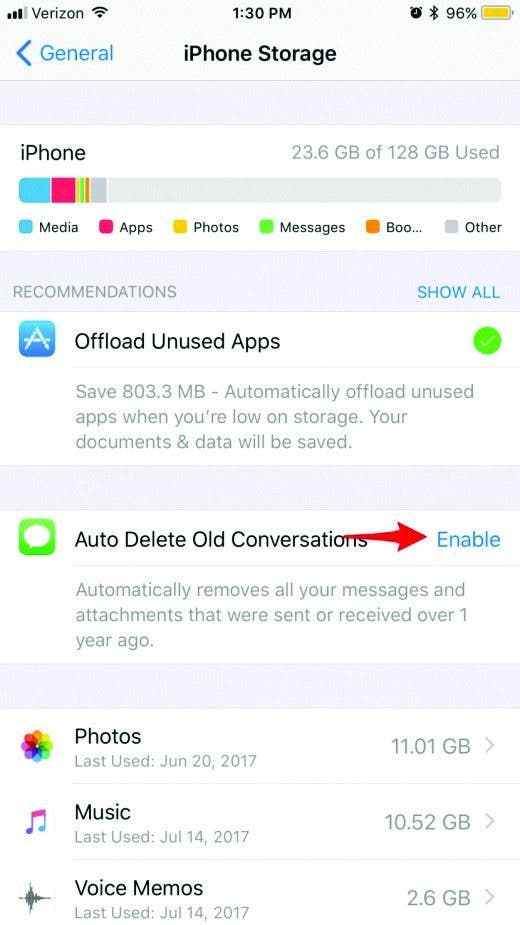
IOS 11 के साथ, आप अपने स्टोरेज को ऑप्टिमाइज़ करके अपने डिवाइस पर जगह बचा सकते हैं। ऐसा करने के लिए, सेटिंग> सामान्य> iPhone संग्रहण पर जाएं। पृष्ठ के शीर्ष पर, आप अपना पूरा स्थान ले रहे हैं, इसका पूर्ण विराम देखेंगे। उसके नीचे, आपको पुराने टेक्स्ट थ्रेड और संदेश अटैचमेंट को हटाने के विकल्प सहित ऑप्टिमाइज़ेशन विकल्प मिलेंगे। आप ऐप्स को ऑफ़लोड भी कर सकते हैं, एक नया विकल्प जो आपको स्टोरेज-हैवी ऐप्स को हटाने की अनुमति देता है लेकिन किसी भी व्यक्तिगत डेटा (जैसे गेम स्कोर) को बरकरार रखता है। अप्रयुक्त ऐप्स को स्वचालित रूप से उन ऐप्स को हटाने के लिए सक्षम करें जिन्हें आपने कुछ समय में नहीं खोला है, या नीचे स्क्रॉल करें और ऐप्स को मैन्युअल रूप से ऑफ़लोड करने के लिए नीचे दी गई सूची से ऐप्स पर टैप करें।
क्यूआर कोड रीडर का प्रयोग करें
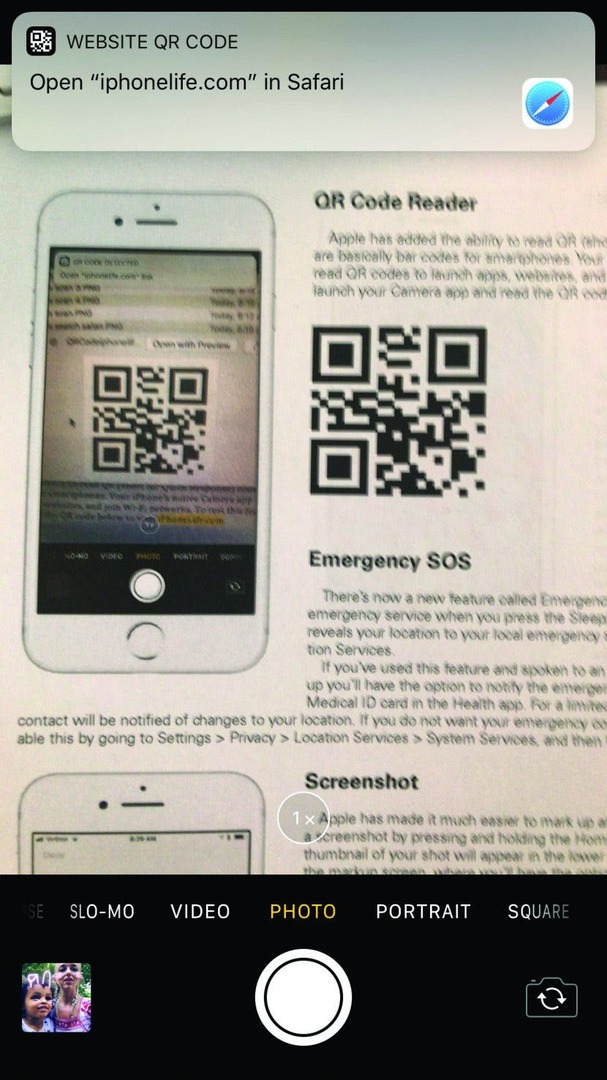
क्यूआर कोड स्मार्टफ़ोन के लिए बार कोड होते हैं जिनका उपयोग आप डेटा संचारित करने के लिए कर सकते हैं। अब आईओएस 11 के साथ, ऐप लॉन्च करने, वेबसाइटों पर जाने या वाई-फाई नेटवर्क से जुड़ने के लिए आपके आईफोन का मूल कैमरा ऐप क्यूआर कोड पढ़ सकता है। इस सुविधा का परीक्षण करने के लिए, अपना कैमरा ऐप लॉन्च करें और अपने कैमरे को इस पृष्ठ पर क्यूआर कोड पर इंगित करें। आपकी स्क्रीन के शीर्ष पर एक सूचना बैनर पॉप अप होना चाहिए जिसमें पूछा गया हो कि क्या आप iPhoneLife.com पर जाना चाहते हैं। कार्रवाई को ट्रिगर करने के लिए बैनर पर टैप करें।
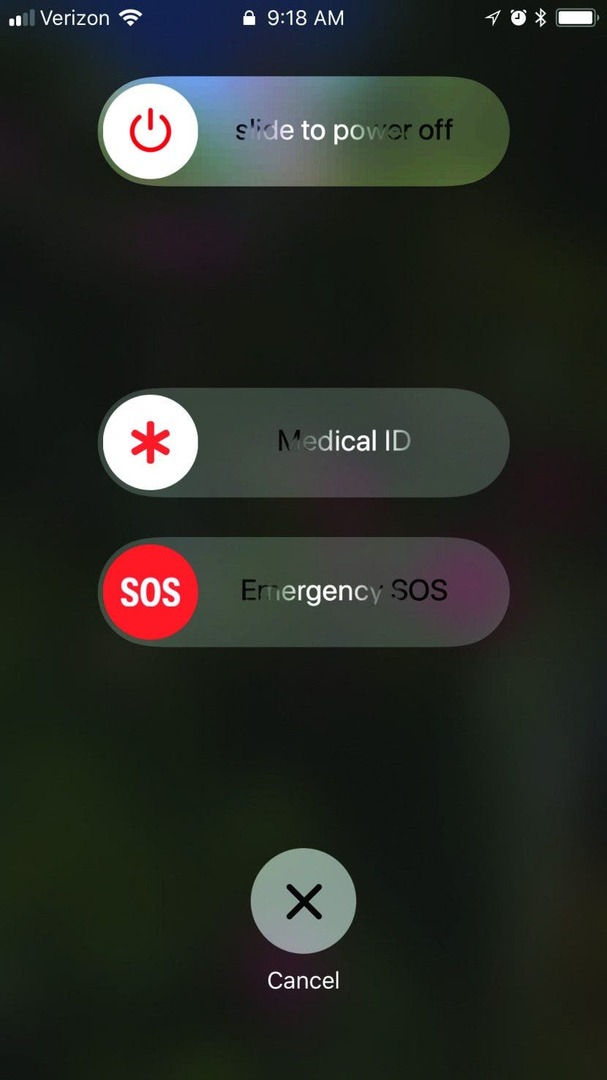
आपातकालीन एसओएस आपको पांच बार स्लीप/वेक बटन दबाकर आपातकालीन सेवा को कॉल करने देता है। यह सुविधा आपकी स्थानीय आपातकालीन सेवा के लिए आपके स्थान का खुलासा करती है। आपातकालीन डिस्पैचर से बात करने के बाद, आपके पास स्वास्थ्य ऐप में अपने मेडिकल आईडी कार्ड के माध्यम से निर्दिष्ट आपातकालीन संपर्क को सूचित करने का विकल्प होगा कि आपने आपातकालीन एसओएस का उपयोग किया है। सीमित समय के लिए, आपके आपातकालीन संपर्क को आपके स्थान में परिवर्तन के बारे में सूचित किया जाएगा।